 全国
全国
 全国
全国
最近不少的小伙伴反应在对U盘无用文件删除时都遇到了删除不了被保护的情况,那么这样的情况该怎么解决呢?今天就为大家带来了详细的解决方法,一起看看吧。
u盘里面的文件删除不了有被写保护:
1、按下“win+R”输入打开运行输入 regdit。
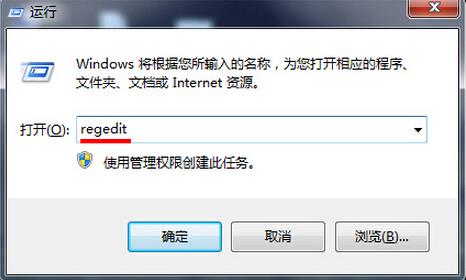
2、在注册表编辑器窗口中依次展开:
HKEY_LOCAL_MACHINE\SYSTEM\ControlSet002\Control和HKEY_LOCAL_MACHINE\SYSTEM\ControlSet001\Control。
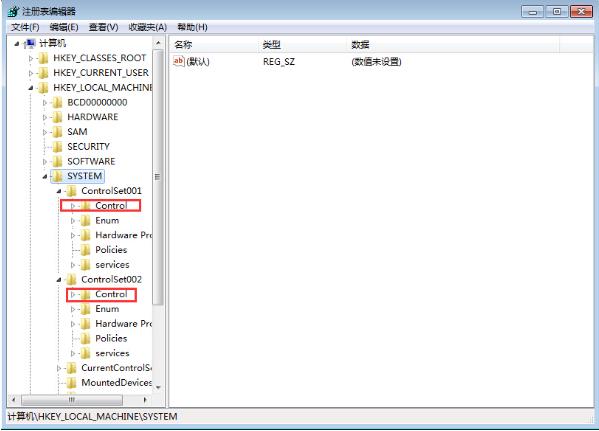
3、接着展开HKEY_LOCAL_MACHINE\SYSTEM\CurrentControlSet\Control\StorageDevicePolicies
如过没有就新建StorageDevicePolicies项。
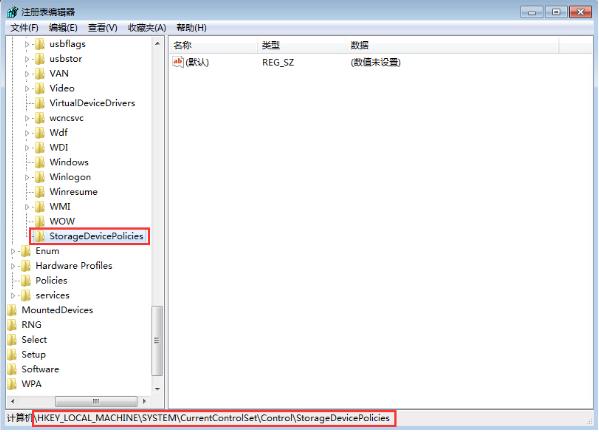
4、在新建的StorageDevicePolicies项右侧空白处右键点击“新建”选择“
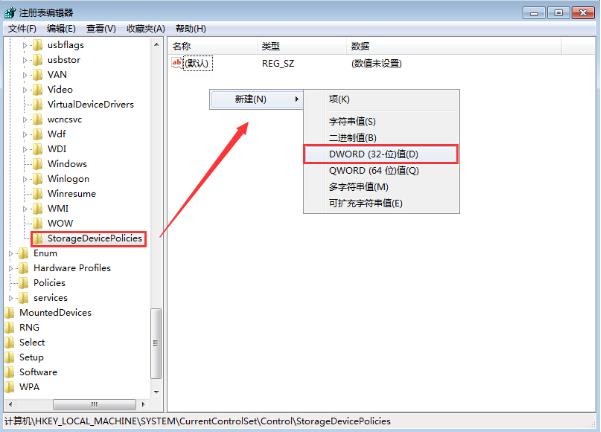
5、将其并命名为 WriteProtect。
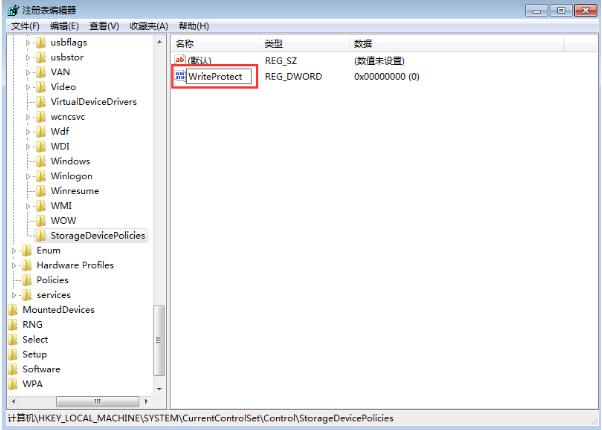
6、右击StorageDevicePolicies 选择“修改”。
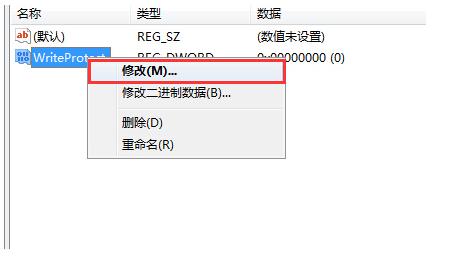
7、将“数值数据”改为0即可。

还有其他问题的小伙伴可以看看【文件删除常见问题大全】了解更多有关文件删除的问题~
以上就是给各位小伙伴带来的u盘里面的文件删除被保护解决方法,希望你们会喜欢。更多相关教程请收藏本站~

 文件夹无法删除的解决方法
文件夹无法删除的解决方法
如果删除文件或者文件夹的时候提示文件正在使用中,那么在任务管理器上的进程上找到该文件使用的进程将其结束掉,再来删除文件和文件夹。下面是聚优经验网小编收
 怎么恢复电脑删除的文件
怎么恢复电脑删除的文件
电脑里面的文件如果被我们删除了,但是现在又想要使用这些文件的话,可以直接打开电脑里面的回收站,因为之前30天被我们删除掉的一些文件基本上都会在回收站里面
 drivers文件夹可以删除吗
drivers文件夹可以删除吗
演示机型信息:品牌型号:ThinkPadX1系统版本:Win10drivers文件夹可以删除,但是不推荐删除,因为drivers文件夹中是计算机的驱动文件,删除drivers文件夹会让计
 u盘文件不显示的原因到底是什么呢
u盘文件不显示的原因到底是什么呢
使用u盘的时候遇到这么一种情况,把文件数据资料拷到u盘,但是在另一台电脑打开u盘的时候发现显示是空白的,看不到任何文件数据资料,又或是新拷贝的资料看不见

时效保障

明码标价

全程上险

超长保险

扫码享福利
优惠信息提前知,服务售后有保障